Photoshop技巧:CC版本的最全总结
当前版本的PS CC中,有更多实用的功能来提高我们的效率,譬如锐化工具、camera raw工具、矢量对象的CSS属性、3D对象工具和纹理绘画工具。那么今天我们就来带您全面了解并简单学习一下。

更为清晰的智能锐化
新的智能锐化滤镜。让我们轻松提高图像清晰度,同时最大限度地减少噪声和光环效应。我们可以控制的参数的数量,半径,降低噪音,以及选择的模糊类型。
位置:滤镜>锐化>智能锐化
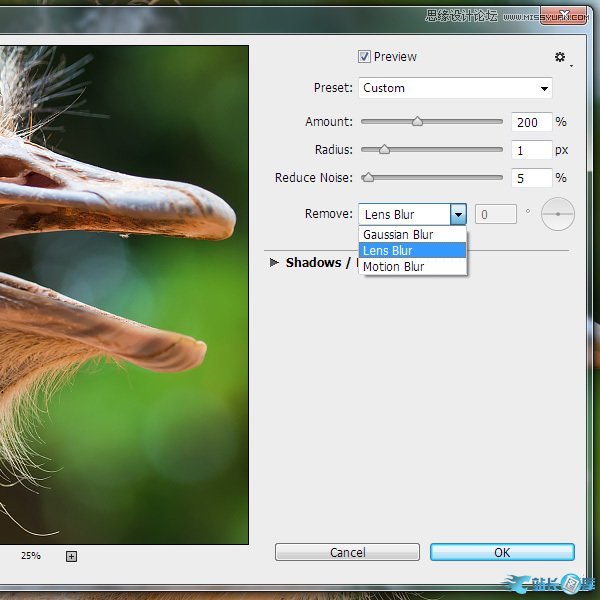
此外,你可以控制的锐化在阴影和高光的程度。
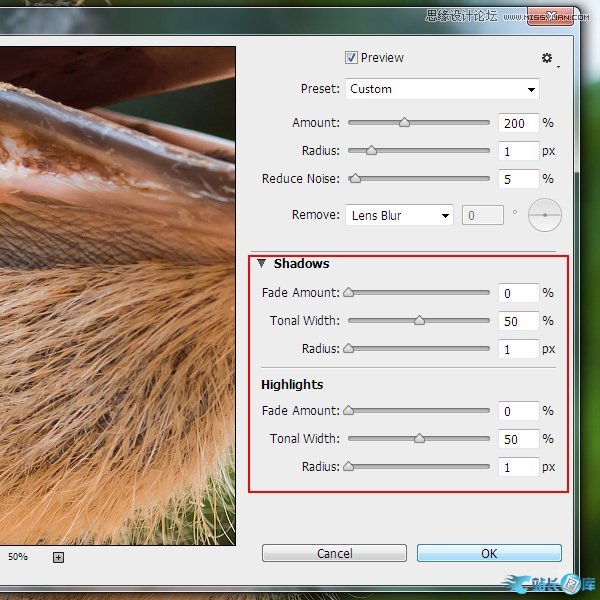
下面的图片显示的图片鸵鸟头特写照片的Shutterstock之前和之后的应用智能锐化滤镜的效果。

智能锐化在Photoshop CC支持CMYK颜色模式。此外,您可以控制各个通道,如alpha通道的清晰度。
图像的无损缩放
现在PS中的"图像大小"功能, 能直接通过下方的对话框生成更智能的缩放效果,简单点说就是提高整体清晰度。
位置:图像>图像大小

为了证明这一点,我将这幅破解粘土地面图像放大分别使用Photoshop CC和Photoshop CS5的相似功能。能清楚看到,两者有显着的差异。
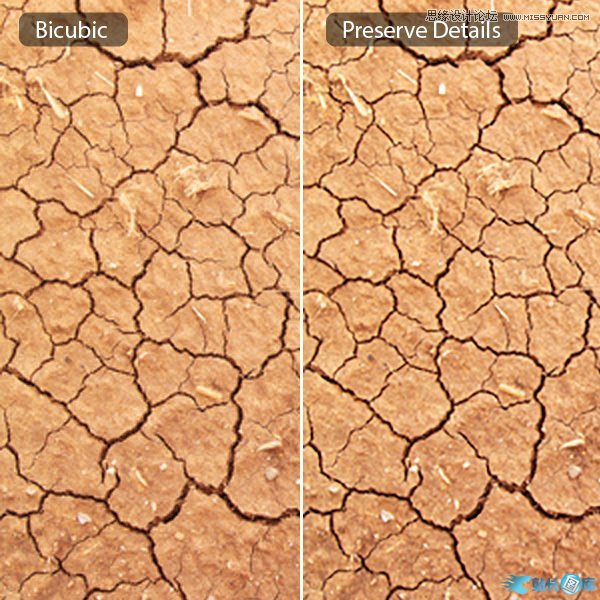
当然红框中的选项,是使图片放大的同时,降低噪声的生成,看上去更为平滑。

调图利器!Adobe Camera Raw
隐藏在滤镜里的插件——Adobe Camera Raw。Camera Raw中调整,如温度,曝光,对比度等,可以适用于大多数类型的文件,例如,视频剪辑,PNG,TIFF,JPEG。
地址:滤镜>相机原始数据过滤器
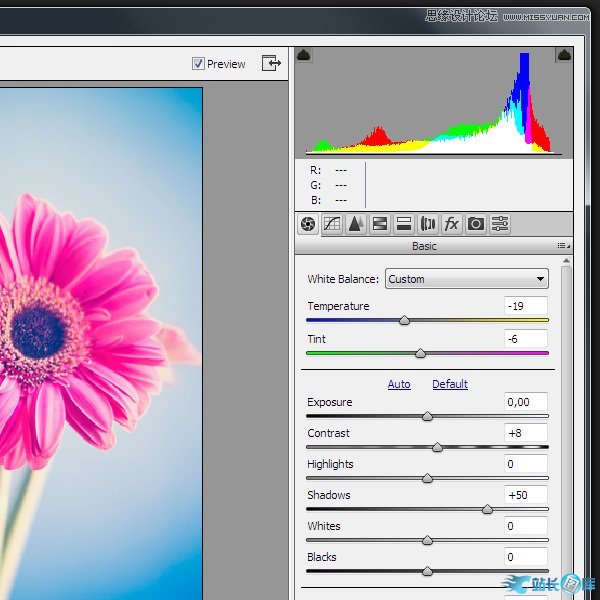
Camera Raw可以应用到任何图层,且中包含了很多有用的工具编辑照片,我们将在下面讨论。
Camera Raw-智能移除工具
这种工具的工作原理就像一个我们熟悉的修复画笔工具。你只需要在照片上绘制一个不必要的元素,然后选择一个区域,可以是一个智能移除和更换。
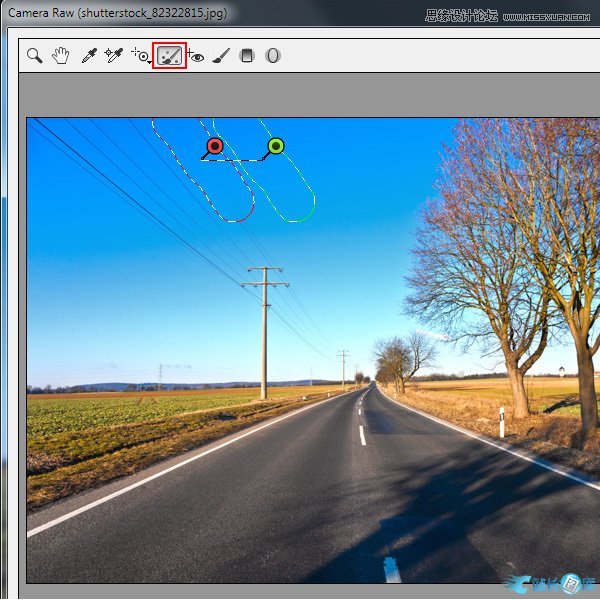
运动去除模式:heal和clone(如下图所示)。
前者的采样区域是纹理,光照和阴影。
后者适用于图像采样面积。您还可以设置画笔的大小和不透明度级别。

形象化景点选项可以找到屏幕上是不可见的缺陷,但可以出现在全分辨率的照片打印。当您选择此选项,图像将被倒在Camera Raw中的过滤器窗口。现在你可以使用污点去除工具形象化景点模式,清理图像。简单理解是通过黑白模式找到不合理的区域。
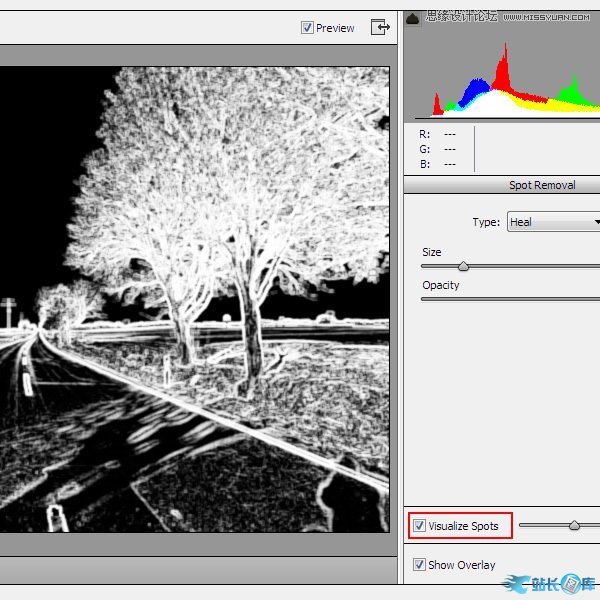
Camera Raw-径向滤波器
径向过滤工具,允许你创建椭圆选定的区域,在那里你可以局部调整图片。选定的区域内或超越它可以做校正。可以将多个径向过滤器上的图像,并且每个应用不同的调整效果。
例如,我这是怎么应用径向筛选夫妇在海滩上散步的照片滴。减少选定区域之外的曝光,使你得到一个当地的局部变亮的效果,让中心变得更加耀眼。
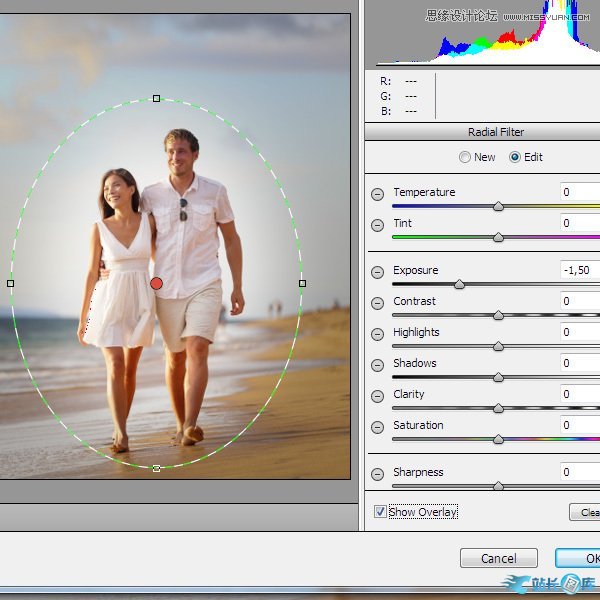

Camera Raw-镜头校正模式
在Camera Raw能自动校正图像。直立模式下会自动修正照片中的元素的角度。有四种校正模式:自动(平衡透视校正),级别(透视校正偏重水平的细节),垂直(透视校正偏重于垂直细节。)和全部校正(以前所有的模式组合)。
位置:camera raw>镜头校正>手动标签
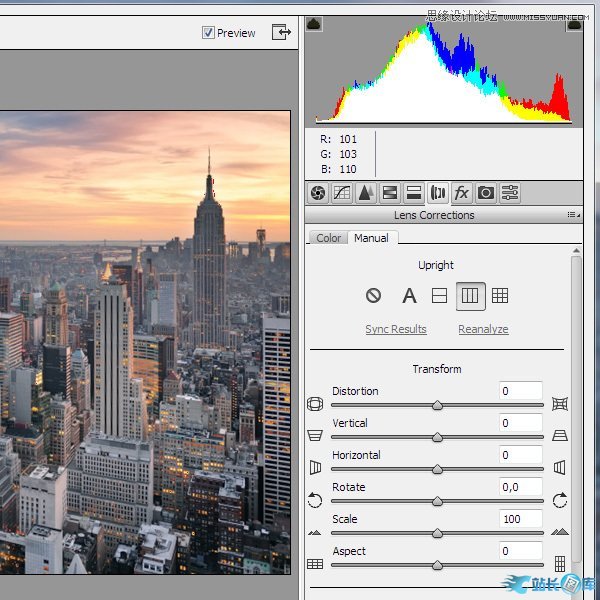
这是纽约市的形象的前后对比效果。
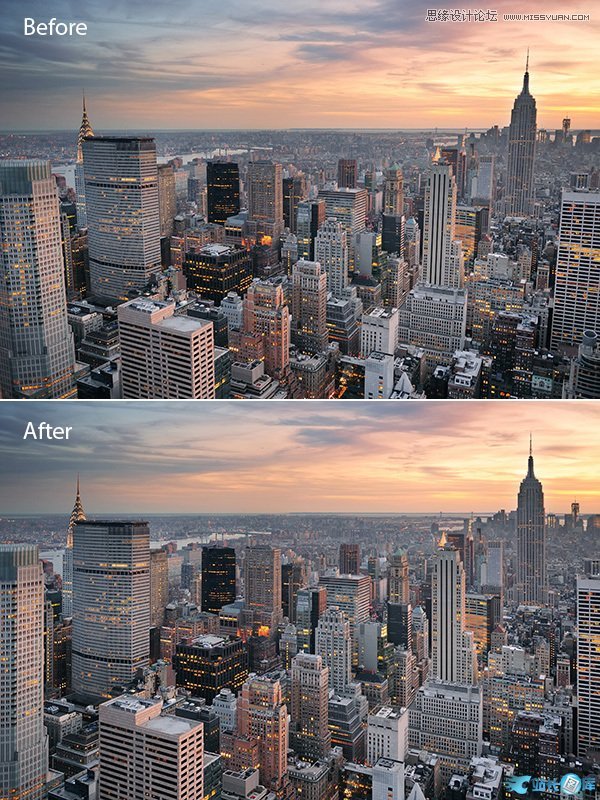
新看点滑块允许您修改图像水平或垂直方面。滑动控制左修改纵横,右滑动修改垂直方面的照片。
减少相机抖动模糊
此功能允许您自动降低摄像机运动引起的图像模糊。Photoshop会自动分析该地区最适合的图像防抖,确定模糊的性质,推断整个图像进行适当的更正。
地址:滤镜>锐化>智能防抖

为了进一步微调的形象,可以让Photoshop模糊的痕迹计算,并考虑多个位置的效果。

为了达到最佳效果,创造地区的边缘对比度的图像模糊的痕迹。对比效果如下
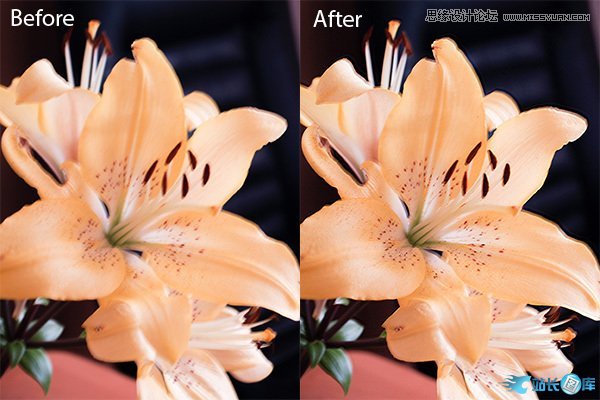
新的3D绘画和3D面板
您可以使用任何绘画工具,涂抹的三维模型。使用选择工具,可以识别特定格式的模型。我们现在可以在ps中轻松对模型附着的纹理做调整,只需要利用画笔工具绘制即可。具体看下图。
位置:3D>新网格层>网预置>甜甜圈
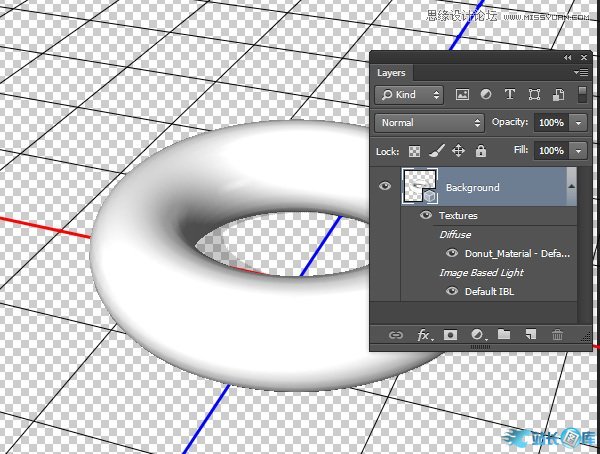
现在,如果你双击在图层面板中的甜甜圈材料上,然后将打开一个新的文档,2D纹理。

现在,当画2D纹理,例如与画笔工具的帮助下,我们可以观察到实时正在绘制的三维模型。
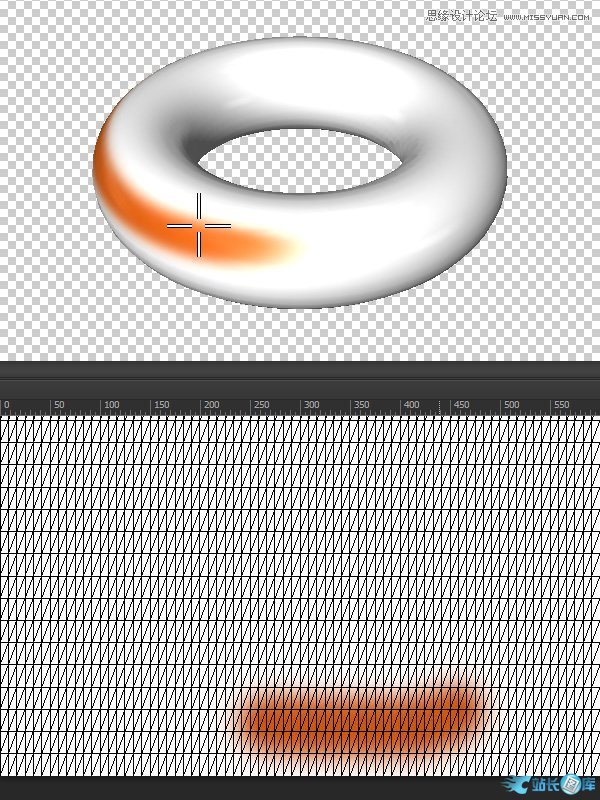

编辑圆角矩形和CSS复制
如果圆角矩形工具或矩形工具在Photoshop CC的帮助下,创建一个形状,然后在"属性"面板中,您可以更改所有的圆角,同时每个边角单独调整。
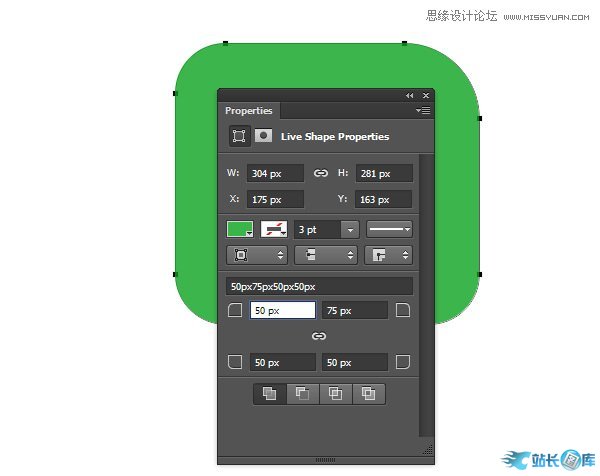
现在,您可以复制这个矩形,并将其粘贴在代码编辑器的CSS。

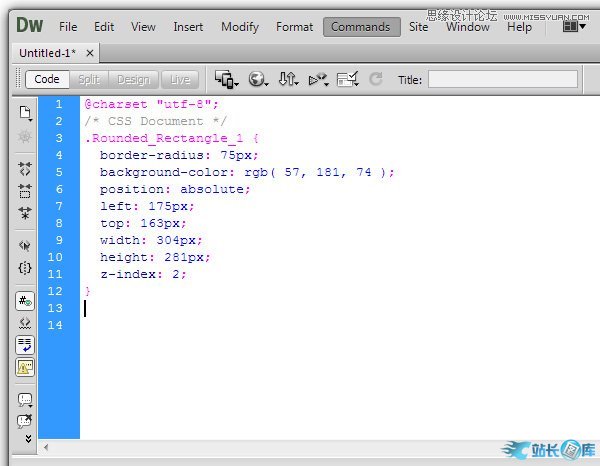
多形状和路径选择
在此版本的Photoshop CC,我们可以同时选取多个路径,形状和矢量蒙版,在"路径"面板中。此外,我们可以通过使用适当的命令,从弹出菜单中的面板,复制和删除他们。
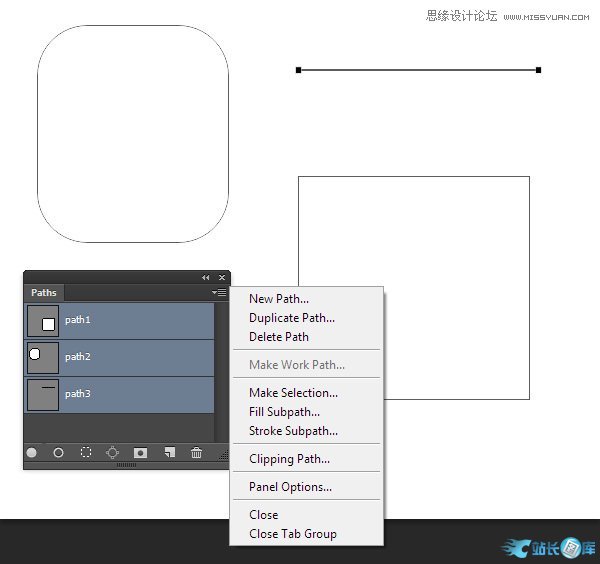
总结:好久没做翻译工作,更多是自己看完就算了。国外设计师的思路,其实和国内的不太一样。他们想的更细,能延伸出更多特别的东西。而且,如果是行 外人翻译此类作品,很容易会脱离教程本身,产生诸多歧义。可能是由于有些术语过于专业,并不是每个人都能理解。而且这些东西都是给希望学习这类工具的同学 学习,最好有一定语言基础的同学翻译此类作品,更接地气。
本文网址:https://www.zztuku.com/detail-8188.html
站长图库 - Photoshop技巧:CC版本的最全总结
申明:如有侵犯,请 联系我们 删除。










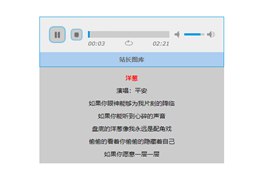
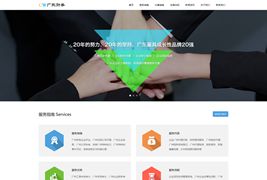
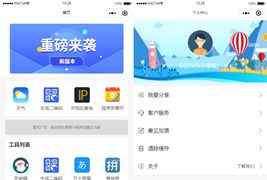
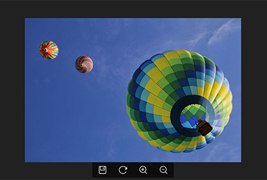


您还没有登录,请 登录 后发表评论!
提示:请勿发布广告垃圾评论,否则封号处理!!